Wenn du einen Windows Server frisch erworben hast und die Einrichtung direkt am Anmeldebildschirm der Vorinstallation beginnt, folgt hier eine detaillierte Anleitung, wie du den Server einrichten und eine Remote Desktop Protocol (RDP) Verbindung herstellen kannst. Diese Anleitung ist ideal für Nutzer von INSTANTROOT, die ihre Server effizient und sicher konfigurieren möchten.
Schritt 1: Vorbereitung
-
Server Zugriff: Stelle sicher, dass du die Zugangsdaten für deinen Server bereit hast. Dies beinhaltet in der Regel die IP-Adresse, sowie Benutzername und Passwort.
-
Lizenzschlüssel: Halte deinen Windows Server Lizenzschlüssel bereit, falls du während der Installation zur Eingabe aufgefordert wirst.
Schritt 2: Anmeldung und Basiskonfiguration
-
Anmelden:
- Starte deinen Server und du solltest den Anmeldebildschirm sehen.
- Melde dich mit den bereitgestellten Anmeldedaten (Benutzername und Passwort) an.
-
Geräteeinrichtung:
- Folge den Anweisungen auf dem Bildschirm zur Geräteeinrichtung. Dazu gehört die Einstellung von Sprache, Zeitzone und anderen grundlegenden Konfigurationen.
Schritt 3: Installation und Konfiguration von Rollen und Features
-
Server Manager:
- Nach der ersten Anmeldung öffnet sich der Server Manager automatisch.
- Klicke auf „Rollen und Features hinzufügen“.
-
Rollenbasierte oder featurebasierte Installation:
- Wähle „Rollenbasierte oder featurebasierte Installation“ und klicke auf „Weiter“.
- Wähle den Server aus der Serverpool-Liste und klicke auf „Weiter“.
-
Wichtige Rollen:
- Füge die Rolle „Remotedesktop-Services“ hinzu. Dies ist essentiell für die Einrichtung von RDP.
- Du kannst auch weitere Rollen und Features hinzufügen, die für deinen spezifischen Bedarf notwendig sind, wie z.B. Webserver (IIS), wenn du eine Website hosten möchtest.
-
Feature-Installation:
- Wähle die spezifischen Features, die du installieren möchtest, und folge den Anweisungen zur Installation.
Schritt 4: Einrichten der Remotedesktop-Services
-
Konfigurieren des Zugriffs:
- Im Server Manager, gehe zu „Remotedesktop-Services“ und dann zu „Übersicht“.
- Klicke auf „Bereitstellungen konfigurieren“ und folge den Anweisungen, um den RDP-Zugang zu ermöglichen.
-
Sicherheitseinstellungen:
- Stelle sicher, dass du eine Firewall-Regel für den RDP-Zugang konfigurierst, die Verbindungen nur von vertrauenswürdigen IP-Adressen erlaubt.
Schritt 5: Herstellen einer RDP-Verbindung
-
RDP-Client nutzen:
- Öffne auf deinem lokalen PC den Remote Desktop Connection Client (mstsc.exe).
- Gib die IP-Adresse des Servers ein und klicke auf „Verbinden“.
-
Anmeldung:
- Gib den Benutzernamen und das Passwort ein, wenn du dazu aufgefordert wirst.
- Stelle sicher, dass die Verbindung sicher ist und alle Zertifikate, die während der Verbindung präsentiert werden, gültig sind.
-
Troubleshooting:
- Wenn du Probleme mit der RDP-Verbindung hast, überprüfe deine Firewall-Einstellungen und stelle sicher, dass der RDP-Port (Standard ist 3389) korrekt konfiguriert ist.
Schritt 6: Nach der Installation
-
Updates:
- Überprüfe und installiere alle verfügbaren Windows Updates, um sicherzustellen, dass dein Server auf dem neuesten Stand ist und bekannte Sicherheitslücken geschlossen sind.
-
Backup:
- Richte eine Backup-Lösung ein, um regelmäßig den Zustand deines Servers zu sichern. Dies kann über den Windows Server Backup-Dienst oder eine Drittanbieter-Lösung erfolgen.
-
Überwachung:
- Stelle sicher, dass du ein Tool zur Serverüberwachung installiert hast, um die Leistung deines Servers zu überwachen und Probleme proaktiv zu identifizieren.
Durch die Befolgung dieser Schritte kannst du deinen Windows Server bei INSTANTROOT effizient einrichten und eine sichere RDP-Verbindung herstellen. Überprüfe regelmäßig die Sicherheitseinstellungen und halte deinen Server stets aktuell, um potenzielle Sicherheitsrisiken zu minimieren.
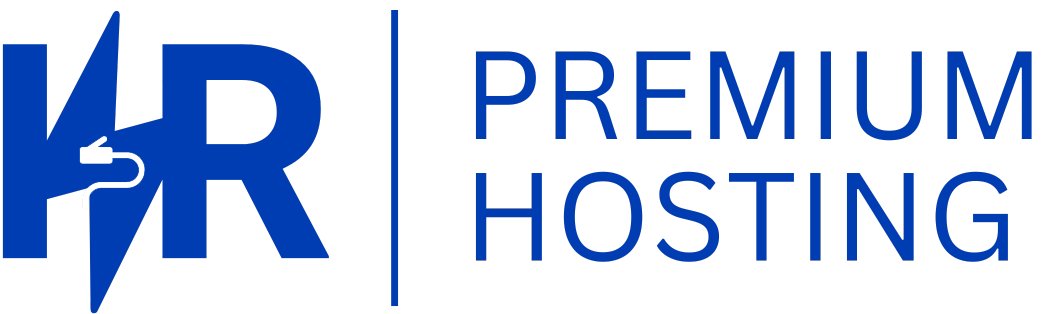

.png)
.png)
.png)
.png)
